Apple ID hesabınıza giriş yapın. Bilgisayardan iCloud'a giriş yapın
Apple ürünlerinin kullanıcıları, hangi durumda olursa olsun, değerli bilgilerin daima sağlam kalacağından emin olabilirler. Bu, herhangi bir uygun tarayıcı aracılığıyla bir bilgisayardan erişilebilen iCloud bulut depolamasının sorumluluğudur.
iCloud, Apple'ın çok çeşitli bilgileri depolamak için kullanılan popüler bulut deposudur: çeşitli Apple cihazlarından fotoğraflar; yedeklemeler, notlar, takvim kayıtları ve daha fazlası. Gerekirse, bu bilgilere kısmi erişim doğrudan tarayıcı penceresinde edinilebilir.
İCloud'a bir bilgisayardan nasıl giriş yapılır?
1. Tarayıcınızı başlatın ve bu bağlantıyı iCloud giriş sayfasına izleyin. Beliren pencerede, Apple ID'nizden - kullanıcı adınız ve şifrenizden veri girmeniz gerekecektir.
![]()
2. Başarılı bir oturum açtıktan sonra, ekranda bu bilgiyi veya bu tür bilgileri görüntülemenizi sağlayan tanıdık uygulama simgeleri görüntülenir.
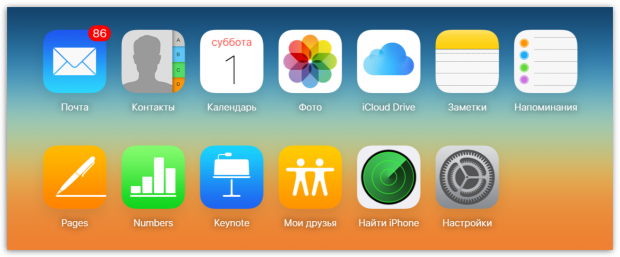
Bu simgeler arasında aşağıdaki pozisyonlar bulunur:
- Posta. Posta hesabının web sürümü, daha önce gadget'larınızda gördüğünüz sürümden çok farklı değil. Burada gelen postayı görüntüleyebilir, e-posta gönderebilir ve diğer işlemleri gerçekleştirebilirsiniz.
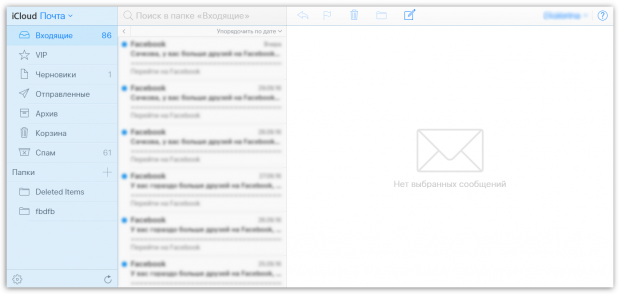
- Kişiler. Örneğin kişi listenize başka bir cihaza aktarmak isterseniz, örneğin Android işletim sisteminde, kişi listenize erişmenize ve gerekirse kişileri vCard biçiminde bir bilgisayara vermenize olanak sağlayan bölüm.
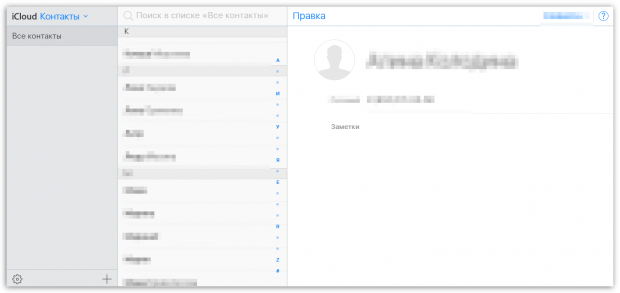
- Takvim. Takvim uygulaması, kullanıcılar tarafından günü, haftayı ve hatta ayı planlamak için aktif olarak kullanılır. Takviminizin içeriğini doğrudan tarayıcı penceresinde görüntüleyin.
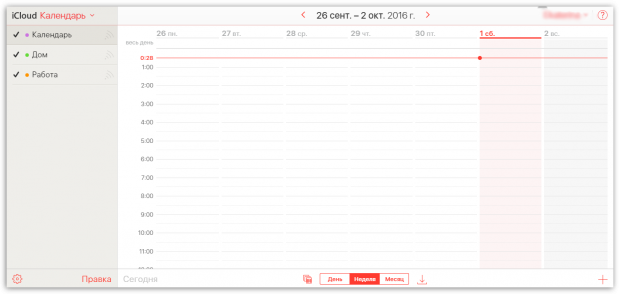
- Fotoğraf. "Fotoğraf" özelliği, herhangi bir Apple cihazında çekilen fotoğrafları doğrudan bulut depolama alanına kaydetmenize olanak sağlar. Tüm fotoğraflar oldukça hızlı bir şekilde senkronize edilir, böylece yalnızca bir İnternet bağlantısına sahip olan resimlerinize istediğiniz yerden erişebilirsiniz.
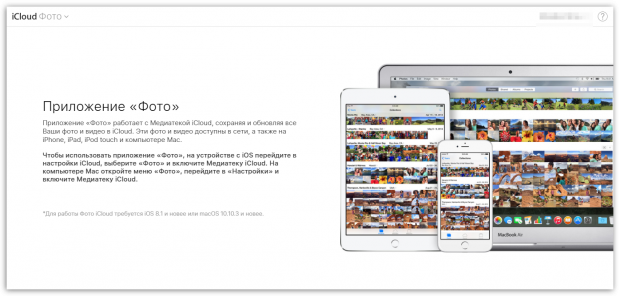
- iCloud Drive. Çeşitli uygulamalarda yapılan dosyaları depolamaktan sorumlu olan iCloud'un özel bir bölümü. Örneğin, kaydettiyseniz metin belgeleriSayfalar’da oluşturulan sayfalar burada gösterilecek.
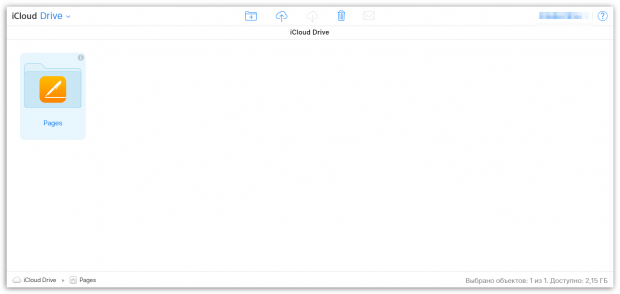
- Notlar. Hemen hemen her Apple ürünü kullanıcısı, önemli notları ve eskizleri kaydetmek için Notlar uygulamasını kullanır. İCloud hesabınızda güvenli bir şekilde saklandıkları için notlarınızı asla kaybetmeyeceksiniz.
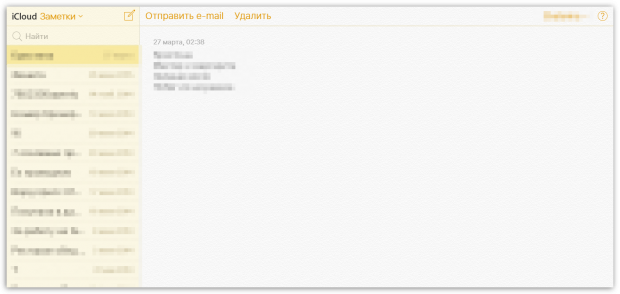
- Hatırlatmalar. Hatırlatıcılar, yapmanız gereken önemli bir olayı veya eylemi hatırlamanıza izin verecektir.
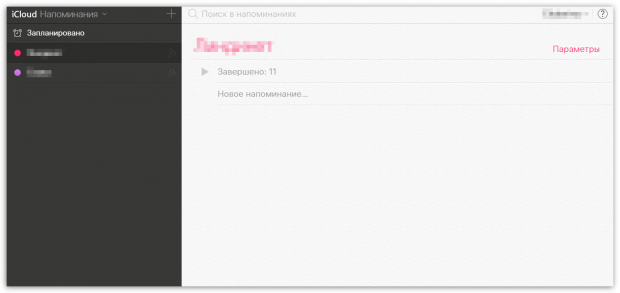
- Sayfalar, Sayılar, Açılış Konuşması. Uygulama verileri bir pakettir. ofis uygulamalarıhangi içerir metin editörü, tablolar ile çalışmak için bir araç ve sunumlar oluşturmak için bir araç. İOS 10'da, aynı anda birden fazla kullanıcının proje üzerinde çalışmasına izin veren bir işbirliği özelliği uygulandı. Herhangi bir nedenden dolayı Mac, iPhone veya iPad'inizden yeni bir belge oluşturamaz veya mevcut bir belgeyi düzenleyemezseniz, popüler ofis uygulamalarının web sürümü bu görevle başa çıkabilir.
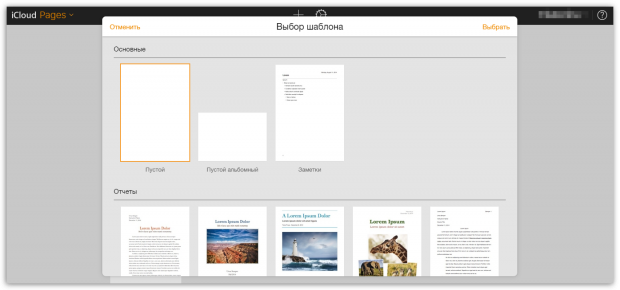
- Benim arkadaşlarım Faydalı uygulamaailenizin ve arkadaşlarınızın yerini izlemenizi sağlar. Harita üzerinde gösterilmeleri için öncelikle “Arkadaş Bul” iOS uygulamasını kullanmanız gerekir.
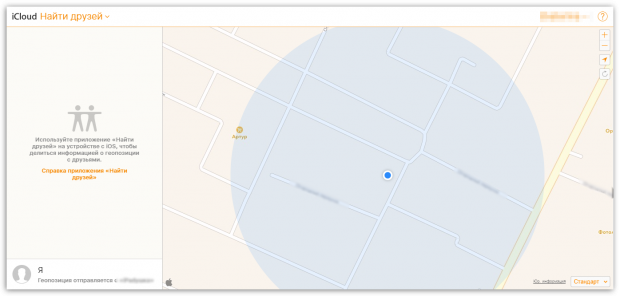
- Bir iPhone bulun. Apple cihazları hırsızlık ve bilgisayar korsanlığına karşı mükemmel korumalarıyla bilinir. Cihazınızda etkin bir parola varsa ve “iPhone Bul” işlevi etkinleştirilmişse, Internet’e erişiminiz varsa, konumunu izleyebilir, bir zorunlu sesli bildirim açabilir, ekrana bir mesaj verebilir ve hatta tam sıfırlamageri dönmek için umut gitti ise.
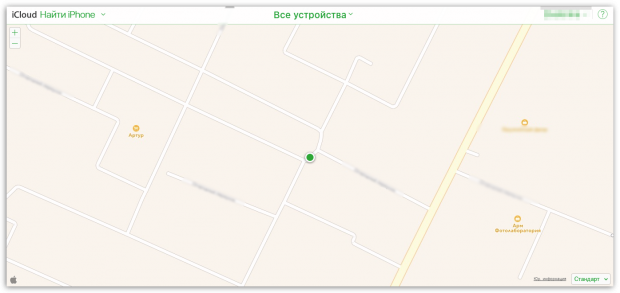
- Ayarları. Bu bölümde, Apple ID hesabınızı yönetiyor ve tüm cihazlarınızın yedek kopyalarıyla çalışıyorsunuz.
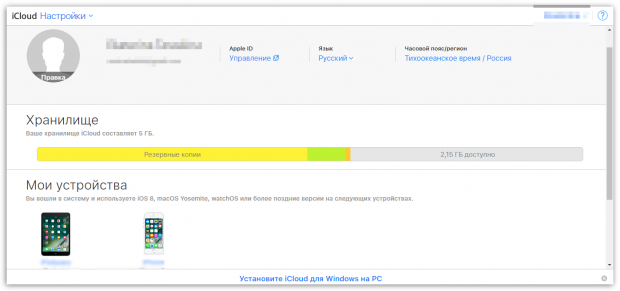
Nerede olursanız olun, kişisel bilgilere erişmeniz ve gerekirse onu yönetmeniz gerekirse, iCloud'un web sürümü bu görevi gerçekleştirmeyi kolaylaştırır.
Moskova'da Telefon: 8 (495) 648-63-62
Apple kimliği nedir, neden gereklidir ve nasıl alınır?
İPhone'u etkinleştirdikten sonra yapılacak ilk şey, bir Apple kimliğinin kaydedilmesidir; bu, daha sonra iPhone uygulama mağazasını ziyaret ettiğinizde tanımlayıcınız olur - App Store.
Apple kimliği yalnızca uygulama satın almak için değil, aynı zamanda iBooks, Skype ve diğerleri gibi App Store'dan ücretsiz programlar indirmek için de gereklidir. Apple kimliği olmadan, App Store'dan tek bir program yükleyemezsiniz ve yapmıyorsanız, neden bir akıllı telefona para harcayasınız?
İPhone'u etkinleştirme prosedürü Apple ID kaydının adımlardan biri olduğunu gösteriyor, ancak gerçek şu ki bu adım genellikle atlanıyor. Kural olarak, cihaz satıcı tarafından etkinleştirilir, bu nedenle cihazın çalışabilirliğini gösterir ve Apple ID kaydı, numarayı içeren kişisel bilgilerin girilmesini gerektirir. kredi kartı mal sahibi ve satıcı bu adımı atlar ve alıcıyı zevk için bırakır.
Alıcı, özellikle ilk defa prosedürle karşı karşıya kaldığında, ilk defadan itibaren her zaman kayıt prosedüründen geçemez. Sık karşılaşılan zorluklardan biri şifre formatıdır: şifre Latin harfleri ve sayıları içermeli, harflerden en az bir tanesi büyük harfle yazılmalıdır. Bir diğer yaygın hata, bir Apple kimliği kaydolduğunda, insanların bir e-posta adresi belirlemesi, tüm kayıt işlemine devam etmeleri ve bu adrese gönderilen e-postadaki bağlantıyı izleyerek Apple Kimliklerini etkinleştirmek için kayıt verilerinde belirtilen e-posta adresine erişememeleri nedeniyle tamamlayamamasıdır. adresi.
Bir Apple kimliğiniz yoksa ve kaydetmek istiyorsanız, kayıt başlangıcına aşağıdaki şekilde gidebilirsiniz.
Giriş yap ayarlar (ana ekranda "Ayarlar" simgesini tıklayın).
Listeden bir öğe seçin "Shop" (veya İngilizce “App Store”).
seçmek "Giriş" açılır menüde, “Yeni Apple Kimliği Oluştur”.
Kayıt işleminin başlangıcına girdiniz. Kayıt formunun sunulan alanlarını doldurun. Doldurmak için bazı ipuçları.
Tüm alanları doldurmak zorunludur. Bilgi otomatik olarak doldurulursa size uygun - İleri düğmesine tıklayın, sonraki form ekranı açılacaktır. “Hizmet Şartları” nın 49 sayfasının tamamını okumak gerekli değildir, hemen “Kabul” düğmesine tıklayabilirsiniz. Tıklamazsanız, kayıt daha fazla ileri gitmeyecek - burada seçenek yok. Hizmet şartlarını kabul etmenizin açılan pencerede tekrar onaylanması gerekecektir, bunun için tekrar “Kabul” düğmesine tıklayın.
E-posta - uygun e-posta adresinizi belirtin;
şifre - oluşan bir şifre belirlemek latin harfleri (en az bir başlık) ve sayılar, en az 8 karakter uzunluğunda. Arka arkaya boşluk ve 2'den fazla aynı karakter kullanmak yasaktır.
doğrulamak - şifreyi tekrar girin (şifreyi onaylayın).
soru - Bir soru girmek istersiniz, örneğin, soru şudur: “İsim nedir?” (İsim nedir?)
cevap- tam olarak hatırlayacağınız bu sorunun cevabını girin. Bu soru ve cevap, unutursanız şifrenizi kurtarmanıza yardımcı olacaktır.
şalter «Abone» varsayılan ayar açık durumdadır; bu, Apple bültenlerinden haber alma ve bazı programları satın alma teklifleri alma anlaşmanız anlamına gelir. “Abone Ol” özelliğini açık veya kapalı bırakmak kendi işinizdir, başka bir kayıt prosedürünü etkilemez.
Her şeyi doğru girdiyseniz, sistem sizi bir sonraki kayıt adımına atlayacaktır, aksi takdirde itirazlarını yanlış doldurulmuş alanlara kırmızı olarak işaretleyecektir. Hataları düzeltin ve tekrar “İleri” ye tıklayın. Sistem ikinci bir andan itibaren bir şeyin altına inerse cesaretini kırmayın - kırmızı ile işaretli alanlardaki bilgileri düzeltin ve kazanın!
Bir sonraki aşama fatura bilgileriyle ilgilidir. App Store'un satın aldığınız programlar ve medya içeriği için ödemeyi ertelediği kredi kartının verilerini girmeniz gerekir. Yalnızca ücretsiz yazılımı kullanacak olsanız bile, banka kartı verilerinin Apple Kimliğine kayıt olması için girilmesi gerekir. Apple, kayıtlı kullanıcıları arasında, çok yüksek oranda çözücü insan bulunduğundan gurur duymaktadır - bir Apple kimliğini kaydederken ödeme yöntemleri (banka kartı) hakkında bilgi, böyle düşünmek için sebep vermektedir.
Doğrulama CVV koduna sahip herhangi bir banka kartı, kredi veya borç (üç ayrı değerli sayılar VISA ve Mastercard durumunda kartın arkasında veya American Express durumunda kartın önünde dört hane).
Nakit para ideolojik destekçileri ve kartınızın verilerini İnternet üzerinden aktarma karşıtları için, Apple Kimliğinin kaydedilmesi ve ardından Apple ID kaydı ve daha sonra App Store'da yapılan alışverişlerin ödemesi için adsız, sabit, 1000, 3.000, 5.000, 10.000, 15.000 ruble değerinde kartların kullanılması önerilir. , App Store'da yapılacak alışverişler için ödeme yapmak için CVV kodu dahil tüm gerekli bilgilere sahip olmalısınız.
Kart, Russian Standard Bank şubelerinde satın alınabilir.
Tüm kayıt formu alanlarını başarıyla doldurduktan sonra, Apple ID kayıt başvurunuz Apple sunucusuna gidecektir, bu size otomatik olarak Apple ID aktivasyon sayfasına bir bağlantı ile kayıt sırasında verdiğiniz e-posta adresini içeren bir e-posta gönderecektir. Sizden istenen tek şey bir mektup almak ve içinde belirtilen bağlantıyı takip etmektir. Aktivasyon mektubundaki bağlantıya tıkladığınız andan itibaren, yeni Apple Kimliğiniz aktif hale gelecektir ve bir süre sonra para iade edilecektir, kartınızdan (kartın performansını onaylayan bir test işlemi) 1 ABD Doları değerinde bir tutar düşülecektir.
Umarım, daha sonra ihtiyaç duyulacağı için şifreyi not etmiş veya yazmışsınızdır. Giriş yapmayı unutmak zor çünkü e-posta adresiniz.
Tebrikler! Artık App Store'un kayıtlı bir kullanıcısınız ve ücretli ve ücretsiz ücretsiz programlar Uygulama mağazasından
İPhone, iPad ve Mac kullanıcıları tarafından Apple ID kaydı ve kullanımı hakkında daha fazla bilgi.
Yaptığımız kayıt prosedürü iTunes,bilgisayarda yüklü. Bugün öğreneceğiz rus Apple kimliği bir kart olmadan nasıl kaydedilirne zaman iphone yardım. IPad kullanıcıları veya iPod Touch bilgisayar olmadan gerçekleştirilen bu metodu da kullanabilir.
Gadget'ınız için tek gereksinim - cihaz olmalıdır. Kayıt için, bir nokta kullanmak istenir wi-Fi erişimiveya mobil operatörler tarafından sağlanan 3G şebekesine sabit bir bağlantı.
Rus App Store için bir ödeme kartı olmayan bir hesap oluşturma işlemi aşağıdaki gibidir:
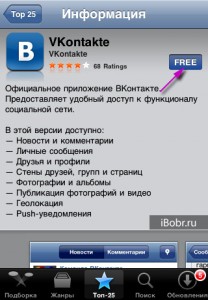
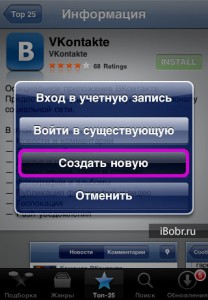
1. Çalıştır standart uygulama “App Store”, “Top-25” sekmesini ve “Top Free” bölümünü seçin. Bu bölümde, iPhone'unuzun donanım yazılımı ile uyumlu herhangi bir uygulamayı arıyoruz. Yazılım versiyonunu bilmeyenler için makaleyi okuyun: "". Nasıl olduğunu bilmiyorsanız ücretsiz uygulama Uygulamayı seçerek faydalanın “ VKontakte”, Hangisi üstte asılı veya“ Ara ”sekmesini kullanarak bulun. Seçeceğiz " VKontakte"," Ücretsiz "düğmesine basın ve" Yükle "yi onaylayın
2. Uygulamayı yüklemeyi denedikten sonra, giriş penceresi görünecektir. hesapHenüz bir Rus Apple kimliğine sahip olmadığımızdan, Yeni Yarat'ı seçeceğiz.
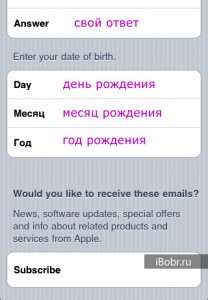
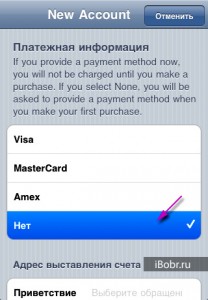
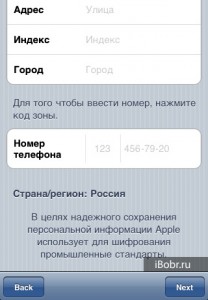
Gizli bir soru ve cevap bulduk, hesabınıza erişimi yeniden sağlamak için gerekli olabilirler. İleri'ye tıklayarak kayıt girip devam edin.
6. Görevimiz, kredi kartsız bir Rus iTunes hesabına kaydolmak olduğundan, “Ödeme Bilgileri” bölümünde “Hayır” ı seçin. Aşağıdaki formu doldurun, adı, adresi, posta kodunu, şehri, telefon numarasını girin ve İleri'ye tıklayın.

Her şey doğru girilirse, kullanıcıya bir onay mektubunun gönderildiğini bildiren son bir pencere görünür. e-posta adresikayıt başlangıcında belirtildi. Şimdi posta kutunuza giriyoruz, "Şimdi Onayla" seçeneğini tıklayın, giriş bilgilerini (posta adresi), oluşturulan şifreyi girin ve kaydı onaylayın.
![]()
Rus apple hesabı kimlik Hazır, şimdi gerekli ve mümkün, Rus App Store'dan, doğrudan iPhone, iPad veya iPod Touch oynatıcınızdan uygulamalar.
Bütün bu isimlerle karıştıranlar için şunu hatırlıyorum: Apple hesabı, iTunes hesabı, Apple kimliği - hepsi aynı. Artık bir Apple kimliğinin nasıl oluşturulacağını biliyorsunuz.
Hemen Apple Kimliğinize bağlamayı planladığınız bir ödeme kartınız varsa, kullanabilirsiniz.
Bir bilgisayardan Aiclaud'a (iCloud) giriş yapmak, kullanıcının Apple hizmetleriyle çalışmasını kolaylaştırabilir.
Bu işlem, yeni mesajlar ve hesap işlemleri hakkında anında bildirim alma konusunda size yardımcı olacaktır.
iCloud, Apple'dan gelen e-posta ile popüler bir bulut depolama hizmetidir.
Her Apple cihaz kullanıcısı kayıtlı bir Aiclaud hesabına sahiptir.
Profil, multimedya ve ofis dosyalarının, kopyaların, uygulama verilerinin yedek kopyalarını saklar.
Geliştiriciler, üzerinde kullanılan işletim sisteminden bağımsız olarak yalnızca özel cihazdan değil, aynı zamanda herhangi bir bilgisayardan da hesabınıza giriş yapma yeteneği yarattılar.
Yetkilendirme nasıl yapılacağına daha yakından bakalım.
Tarayıcı yetkilendirmesi
Bu yöntem en kolay ve en hızlı.
Özü, kullanıcının hesabına resmi bulut depolama sitesi aracılığıyla giriş yapmış olması gerçeğinde yatmaktadır.
Ek yükleyin yazılım Bu yöntem için gerekli değildir. Sisteme giriş yapmak için talimatları takip edin:
- İcloud.com adresindeki iCloud platformunun resmi web sitesinin ana sayfasına gidin;
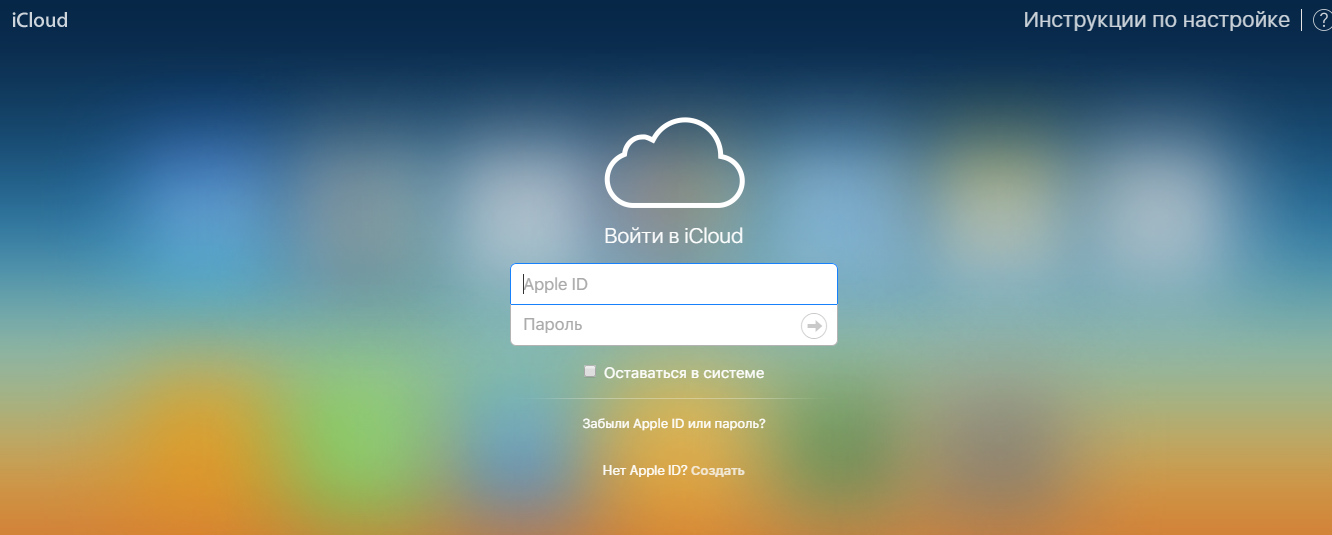
- kimlik doğrulamak için Apple kimliğinizi ve şifrenizi girin;
- sistemde kayıtlı bir hesabınız yoksa, uygun bağlantıya tıklayarak oluşturun. Bir profille çalışma hakkında daha ayrıntılı bilgi için, “Kurulum talimatları” sekmesine gidin.
Menü simgeleri farklı olabilir, kayıt sırasında hangi senkronizasyon parametrelerini belirttiğinize bağlıdır.
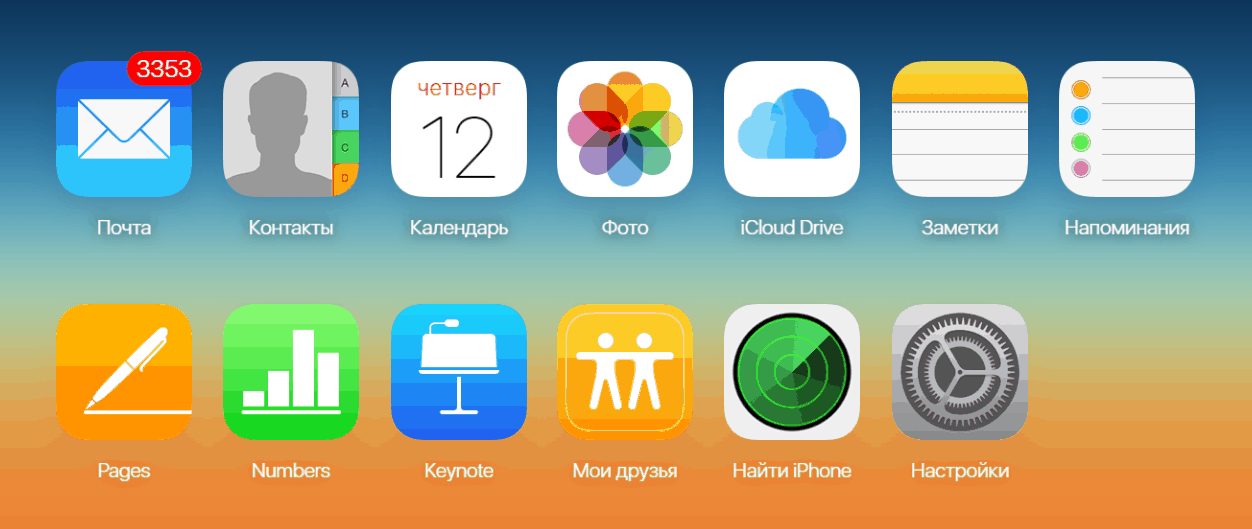
Bu pencereyi kullanarak veri senkronizasyonunu yönetebilir, bir telefon arayabilir, akıllı telefonunuza otomatik olarak kaydedilecek hatırlatıcılar ve notlar oluşturabilirsiniz.
Kaydedilen belgeleri doğrudan tarayıcıdan düzenlemek de mümkündür.
"Cihazlarım" sekmesinde, hesabınıza giriş yaptığınız son cihazların adını görüntüleyebilirsiniz:
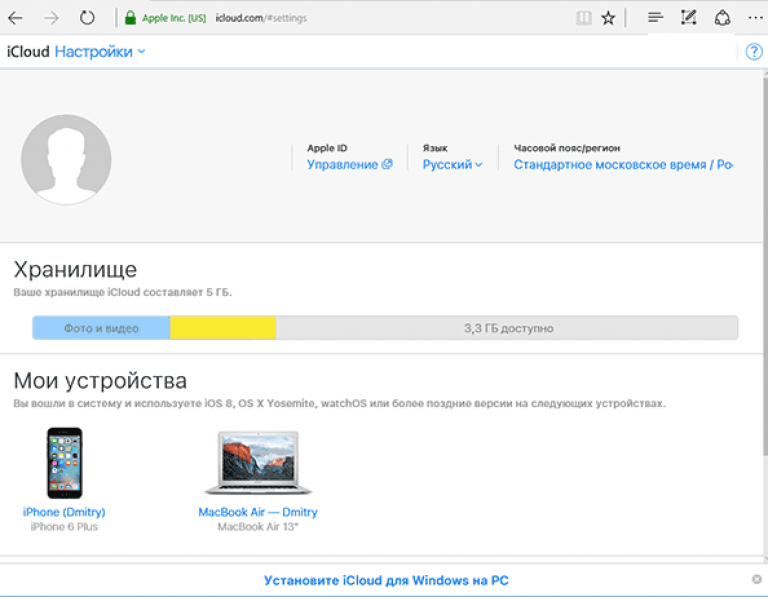
Çok yönlülük bu yöntemin temel avantajıdır. Hangi işletim sistemi yüklü olursa olsun, hesabı herhangi bir bilgisayarın tarayıcısından kullanabilirsiniz.
dezavantaj bu yöntemin imkansızlık otomatik indirme onların fotoğrafları iCloud hizmeti kişisel bilgisayarınızda.
Resmi yazılımı kullanarak yetkilendirme
Özel yazılımın yüklenmesi, deponun tüm işlevlerinden tam olarak yararlanmanıza olanak sağlar: e-mail, tam erişim bulut sürücü, anlık dosya senkronizasyonu.
Resmi PC uygulaması kullanıcılar tarafından kullanılabilir. işletim sistemleri MacOS ve Windows işletim sistemi (sürüm 7 ve üstü). Hesabınıza giriş yapmak için talimatları izleyin:
- programın çalıştırılabilir dosyasını resmi geliştirici sayfasından indirin;
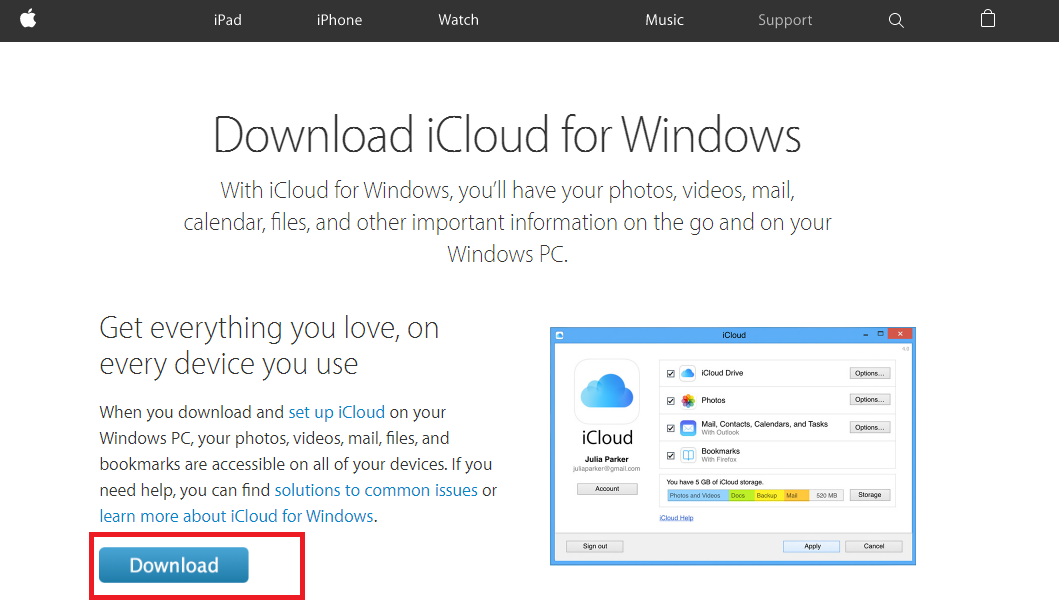
- kurulumu tamamladıktan sonra programı açın ve hesabınıza giriş yapın. Bunu yapmak için Apple kimliğinizi ve şifrenizi girin. Sonra "Giriş" e tıklayın;
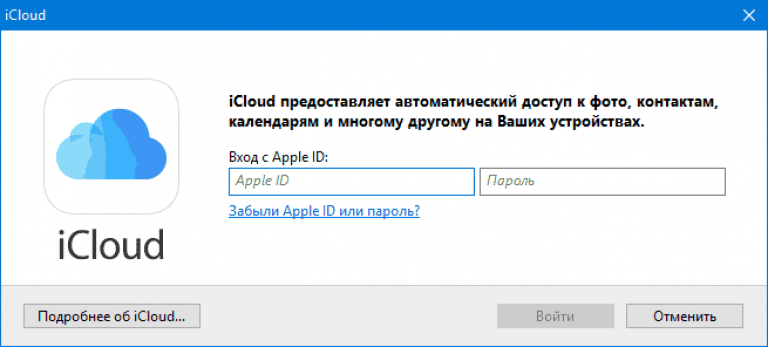
- verileri girdikten sonra, tüm dosyaların ve kişisel ayarların PC'nizde görünmesi için birkaç saniye beklemelisiniz. Yetkilendirme işlemi tamamlandıktan sonra, bulut depolama içeriğine sahip iCloud klasörü Windows Sistem Gezgini'nde görünecektir.
Artık dosyaları bilgisayarınızdan iCloud dizinine taşıyabilirsiniz.
İnternet bağlantınız varsa, aktarılan tüm dosyalar servis tarafından otomatik olarak senkronize edilir.
Ayrıca dosyaları anında bir bulut sürücüden bir PC'ye aktarabilirsiniz.
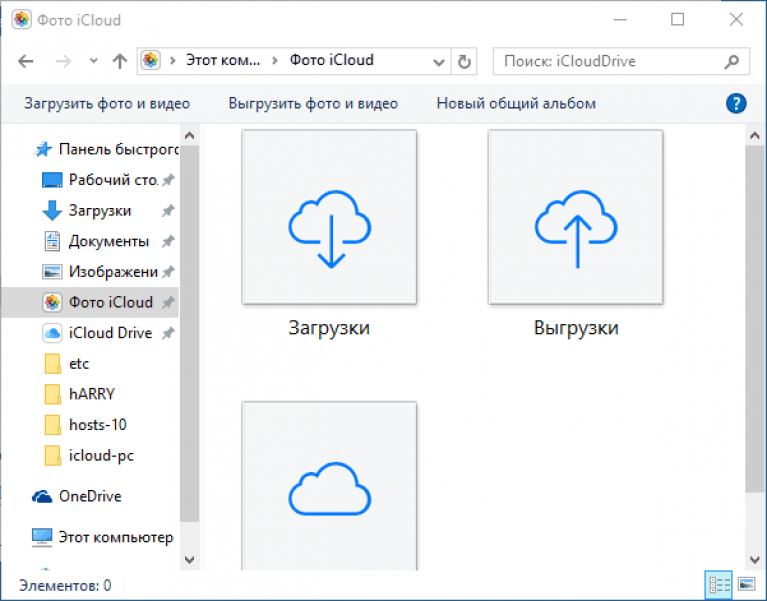
Programın ana penceresinde, senkronizasyon ayarlarını yapılandırabilir ve depolama kapasitesiyle ilgili verileri öğrenebilirsiniz:
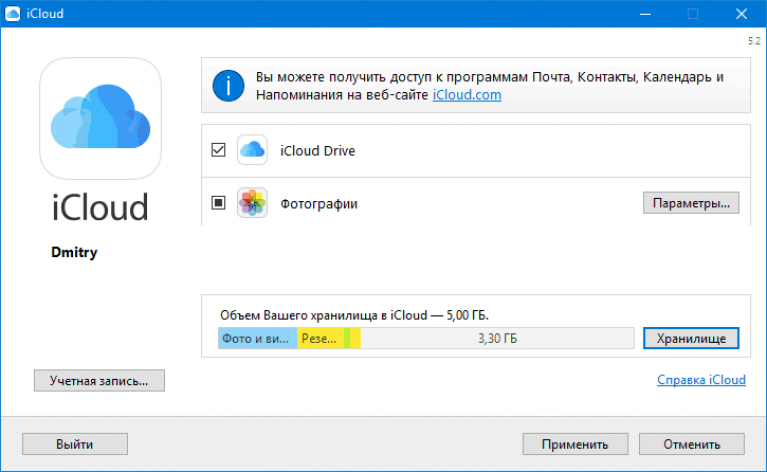
Şek. 6 - ana sayfa uygulamaların
